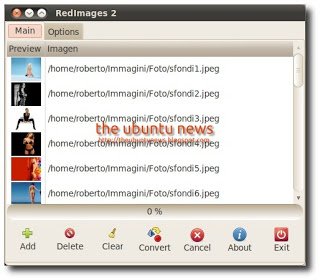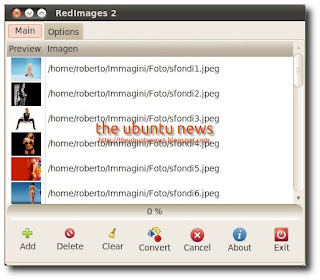
Per la maggior parte di noi ridimensionare o rinominare un’immagine non è una grosso problema. Difatti basta aprire Gimp, o Gthumb o F-spot e con pochi click avremo la nostra immagine ridimensionata.
I problemi però, possono sorgere nel momento in cui si ha la necessità di ridimensionare più immagini per farle rientrare in specifiche dimensioni sia di pixel che di Megabyte. Se tale operazione non può essere effettuata simultaneamente si rischia infatti una grossa perdita di tempo. A questo ci viene in aiuto RedImages 2, una semplice applicazione grazie alla quale potremo ridimensionare e rinominare tutte le immagini che vogliamo con pochi click. L’utilizzo è semplicissimo avviamo l’applicazione, clicchiamo su ADD e aggiungiamo le nostre Immagini ora clicchiamo sul tab Options e su Rename possiamo inserire il nuovo nome da dare alle immagini. Su Device scegliamo se vogliamo se vogliamo le nostre immagini per PC, PSP, Mp4Player o Dispositivi Mobili, in alternativa scegliamo Other e inseriamo noi le dimensioni che vogliamo. Scegliamo la cartella dove verranno salvate le immagini convertite, ora non ci resta che andare in Main e cliccare su Conver. Al termine avremo le nostre immagini Ridimensionate e/o Rinominate.
I problemi però, possono sorgere nel momento in cui si ha la necessità di ridimensionare più immagini per farle rientrare in specifiche dimensioni sia di pixel che di Megabyte. Se tale operazione non può essere effettuata simultaneamente si rischia infatti una grossa perdita di tempo. A questo ci viene in aiuto RedImages 2, una semplice applicazione grazie alla quale potremo ridimensionare e rinominare tutte le immagini che vogliamo con pochi click. L’utilizzo è semplicissimo avviamo l’applicazione, clicchiamo su ADD e aggiungiamo le nostre Immagini ora clicchiamo sul tab Options e su Rename possiamo inserire il nuovo nome da dare alle immagini. Su Device scegliamo se vogliamo se vogliamo le nostre immagini per PC, PSP, Mp4Player o Dispositivi Mobili, in alternativa scegliamo Other e inseriamo noi le dimensioni che vogliamo. Scegliamo la cartella dove verranno salvate le immagini convertite, ora non ci resta che andare in Main e cliccare su Conver. Al termine avremo le nostre immagini Ridimensionate e/o Rinominate.
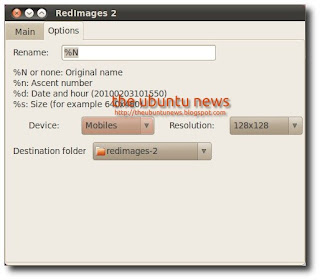
Ecco come installare / avviare l’applicazione su Ubuntu / Debian
Avviamo il terminale e scriviamo
wget http://sourceforge.net/projects/redimages/files/redimages-2%2Br020.tar.gz/download
tar zxvf redimages-2+r020.tar.gz
cd redimages-2
ora per avviare l’applicazione scriviamo:
python redimages.py
per installare l’applicazione
./install.sh
il mio consiglio è di prima provarla, se poi vi piace possiamo installarla in un secondo momento.